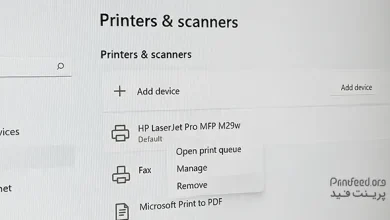اگر از آن دسته کاربرانی هستید که همیشه برای اسکن اسناد دنبال فلش مموری یا کابل USB هستید، وقت آن رسیده که با قابلیت اسکن مستقیم روی شبکه آشنا شوید. با اسکن مستقیم روی شبکه به سرعت و بیدردسر میتوانید اطلاعات را به پوشهای مشخص روی کامپیوتر یا شبکه ارسال کنید و دیگر نیاز به جابجایی یا مراحل اضافی نیست. در این مقاله پرینت فید قصد داریم بهصورت ساده و گامبهگام نحوه اسکن مستقیم روی شبکه را آموزش میدهیم تا با هر دانشی بتوانید اسکن مستقیم از پرینتر را انجام دهید؛ پس ادامه این مطلب را از دست ندهید.
Table of Contents
اسکن مستقیم روی شبکه چیست و چه کاربردی دارد؟
اسکن مستقیم روی شبکه یا Scan to Network Folder قابلیتی در دستگاههای چندکاره است که به کاربران اجازه میدهد فایل اسکنشده را بدون نیاز به USB مستقیم به پوشهای مشخص در یک کامپیوتر یا شبکه ارسال کنند. این ویژگی بهویژه در محیطهای کاری یا خانگی که چندنفر از یک پرینتر استفاده میکنند بسیار کاربردی است و میتواند باعث صرفهجویی در زمان اسکن اطلاعات شود. کافیست چند دکمه را فشار دهید تا اطلاعات روی شبکه مدنظرتان ذخیره شده و در دسترس کاربران شبکه باشد.
فعال کردن اسکن مستقیم روی شبکه چه پیش نیازهایی دارد؟
برای فعالسازی اسکن مستقیم روی شبکه موارد زیر نیاز است:
- ابتدا باید یک پرینتر چندکاره داشته باشید که از قابلیت Network Scan پشتیبانی کند.
- در مرحله بعد باید دستگاه پرینتر و کامپیوتر یا گوشی موبایل شما از طریق شبکه LAN یا Wi-Fi به شبکه مدنظرتان وصل باشد.
- حالا باید روی کامپیوتر مقصد نیز باید یک پوشه اشتراکی (Shared Folder) ایجاد شود تا فایلهای اسکنشده در آن ذخیره شوند.
- در نهایت باید برخی تنظیمات نرمافزاری پرینتر و درایور مخصوص پرینترتان روی کامپیوتر وصل باشد.

آموزش نحوه تنظیم پوشه اشتراکی در ویندوز
مراحل تنظیم پوشه اشتراکی در ویندوز (ویندوز ۱۰/۱۱) به صورت زیر است.
- فعال کردن اشتراک فایل و پرینتر
ابتدا به Settings → Network & Internet → Change Advanced Sharing Options بروید و تنظیمات network discovery و file and printer sharing را در حالت روشن قرار دهید.
- ایجاد یا انتخاب پوشه مورد نظر
در File Explorer، روی پوشه (یا فایل) مورد نظر راستکلیک کرده و Properties را انتخاب کنید.
- فعالسازی اشتراکگذاری پیشرفته
در تب Sharing، روی Advanced Sharing… کلیک کرده و تیک Share this folder را بزنید.
- تنظیم سطح دسترسی (Permissions)
با کلیک روی Permissions، سطح دسترسی (مثل Everyone با Read، Change یا Full Control) را مطابق نیازتان انتخاب کنید.
- خاموشکردن درخواست رمز عبور (اختیاری)
از طریق Control Panel → Network and Sharing Center → Change advanced sharing settings → All Networks، در بخش Password protected sharing، گزینه Turn off را انتخاب کنید تا بدون وارد کردن رمز نیز امکان دسترسی فراهم شود.
- ثبت تنظیمات اشتراک
بر روی Apply/OK کلیک و سپس از پنجره Properties، دکمه Share… را بزنید، کاربران یا گروه مورد نظر را اضافه و Share را کلیک کنید.
- دسترسی کلاینت به پوشه
در سیستم دیگر، مسیر شبکه را با فرمت \\IP-ADDRESS یا \\COMPUTER-NAME وارد کنید تا به پوشه مشترک دسترسی پیدا شود.
در پایان، با طیکردن این مراحل ساده، پوشهای روی سیستم خود تنظیم و با دستگاههای دیگر در شبکه بهراحتی اشتراکگذاری کردهاید.
اسکن مستقیم روی شبکه از طریق پنل پرینتر
- برای تنظیم اسکن به پوشه شبکه از طریق پنل پرینتر باید مراحل زیر را دنبال کنید:
- ابتدا پرینتر را با کابل Ethernet یا اتصال Wi‑Fi به شبکه متصل و IP آن را یادداشت کنید.
- از روی پنل پرینتر، وارد بخش Network یا Wireless شوید و مطمئن شوید اتصال فعال است.
- در مرورگر کامپیوتر،IP پرینتر را وارد کرده و وارد پنل مدیریتی تحت وب شوید.
- حالا به بخش Scan بروید و گزینه New یا Add Network Folder را انتخاب کنید.
- در مرحله بعد باید فرم تنظیمات را مطابق راهنمای زیر پر کنید:
- Display Name: نامی دلخواه برای دستگاه
- Network Path: مسیر پوشه اشتراکی ویندوز، مانند \\COMPUTER-NAME\ScanFolder یا \\192.168.1.50\Scan
- Username & Password: در صورت داشتن اکانت برای پوشه (اگر پوشه بدون رمز است، این بخش را خالی بگذارید)
- PIN: در صورت تمایل برای محدود کردن دسترسی به افراد خاص
- Scan Settings: فرمت فایل (PDF/JPEG)، وضوح تصویر، رنگی یا سیاه و سفید، و فرمت نامگذاری فایل
- پس از پر کردن فیلدها، روی Save and Test کلیک کنید تا مطمئن شوید تنظیمات صحیح است و اتصال برقرار میشود. در صورت موفقیت، پیام تأیید ظاهر میشود.
- حالا به پنل پرینتر برگردید، دکمه Scan را بفشارید، گزینه Scan to Network Folder را انتخاب کرده، پروفایلی که ساختید را انتخاب کنید (در صورت استفاده از PIN، آن را وارد کنید) و اسکن را آغاز کنید.
- با انجام این مراحل، دستگاه مستقیم اسناد اسکنشده را در پوشه شبکهای که ساختهاید، ذخیره میکند. چنانچه برندی غیر از HP استفاده میکنید، تنها رابط و عبارات ممکن است کمی متفاوت باشد ولی روند کلی مشابه است.

سوالات متداول درباره اسکن از دستگاه چندکاره به کامپیوتر
- آیا همه پرینترها از این قابلیت اسکن مستقیم روی شبکه پشتیبانی میکنند؟ خیر، فقط پرینترهای چندکارهای که از قابلیت Network Scan پشتیبانی میکنند، این امکان را دارند.
- تفاوت اسکن به شبکه با اسکن به ایمیل چیست؟ در اسکن به شبکه، فایل در یک پوشه مشخص ذخیره میشود، ولی در اسکن به ایمیل، فایل بهصورت پیوست از طریق ایمیل ارسال میشود.
- آیا امکان اسکن مستقیم روی شبکه در سیستمعاملهای مک هم قابل استفاده است؟ بله، ولی بسته به مدل پرینتر و نرمافزار ارائهشده، ممکن است تنظیمات در macOS کمی متفاوت باشد.
آنچه درباره اسکن با پرینتر روی شبکه آموختیم
اسکن مستقیم روی شبکه، بهترین راهکار برای حذف مراحل اضافه و واسطههایی مثل USB و کابل است. با این قابلیت، میتوانید تنها با چند کلیک، فایلهای اسکنشده را مستقیم به پوشهای در کامپیوتر یا شبکه بفرستید. در این مقاله با نحوه یاد گرفتیم چطور این قابلیت را فعال کنیم ، پوشه اشتراکی بسازیم، چطور تنظیمات پرینتر را انجام داده و فایلها را روی شبکه ذخیره کنیم. این ویژگی در دفاتر کاری شلوغ یا خانههایی با چند کاربر بسیار مفید است.
اگر قصد دارید چنین قابلیتی را برای دفتر کار یا شبکه خانگی خود راهاندازی کنید، اما با مراحل فنی آشنایی ندارد، پیشنهاد میکنیم از خدمات نصب و راهاندازی شبکه فالنیک کمک بگیرید. تیم متخصص ما با تجربهای گسترده در راهاندازی پرینترهای شبکهای و پیکربندی پوشههای اشتراکی، در کنار شماست تا همهچیز دقیق، امن و بدون دردسر انجام شود. برای دریافت خدمات کافیست روی لینک بزنید یا با شماره 0218363 تماس بگیرید.